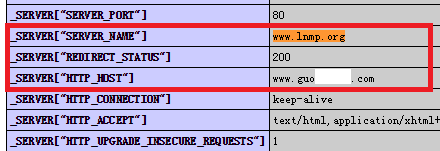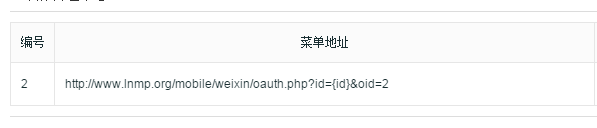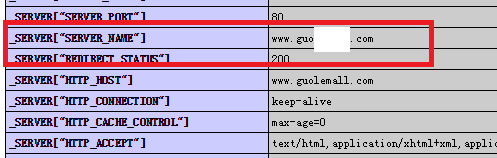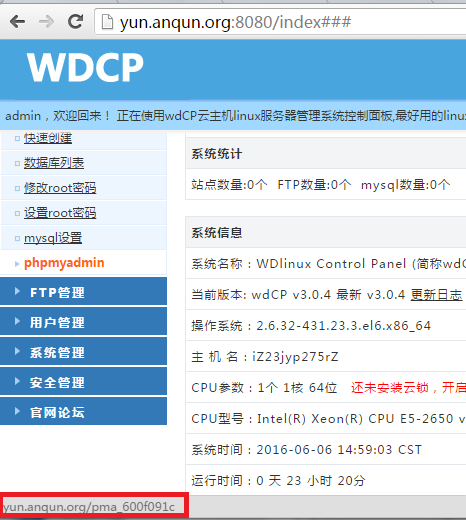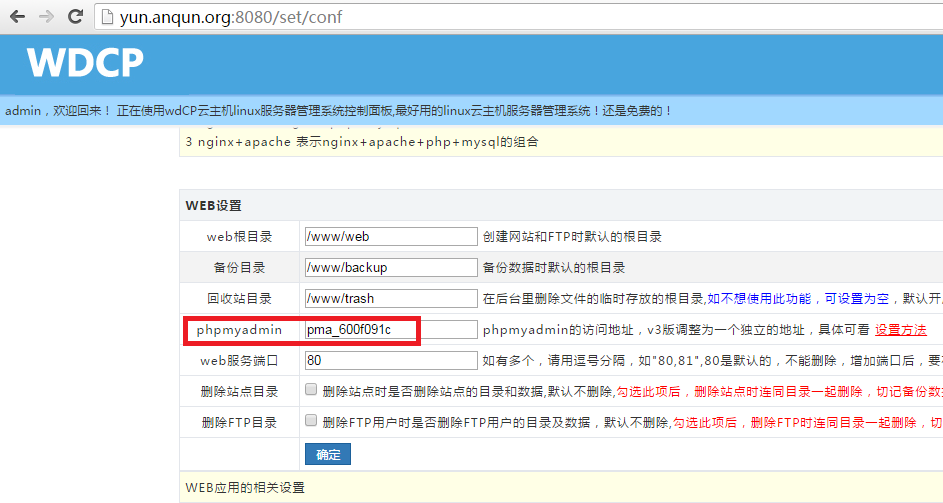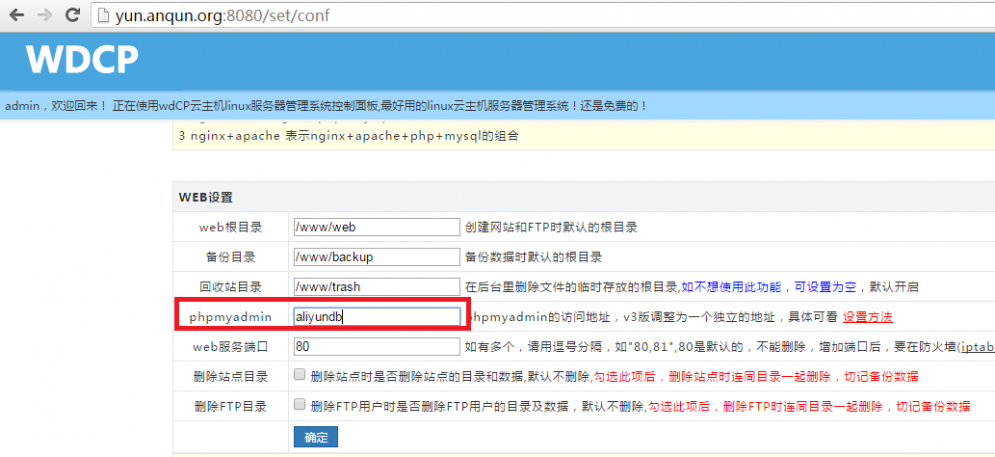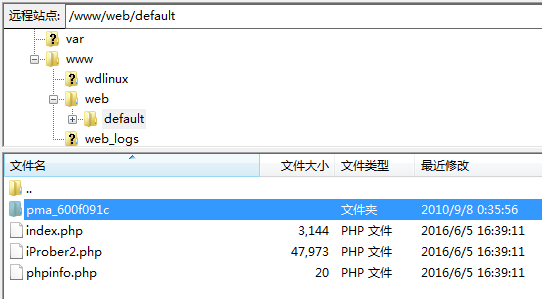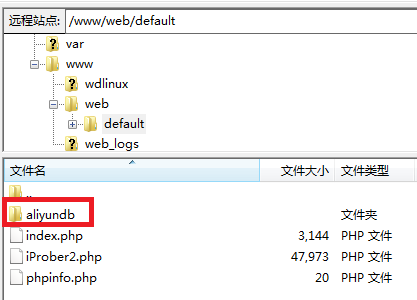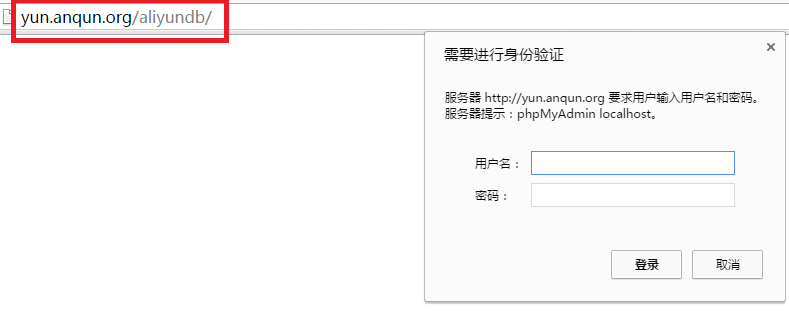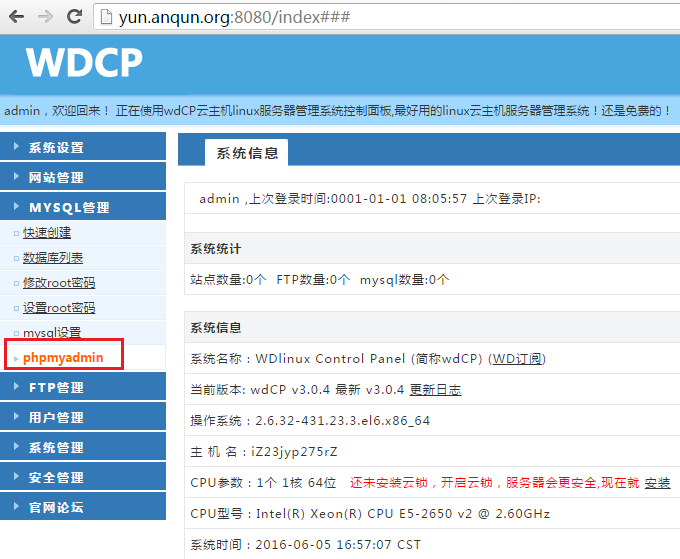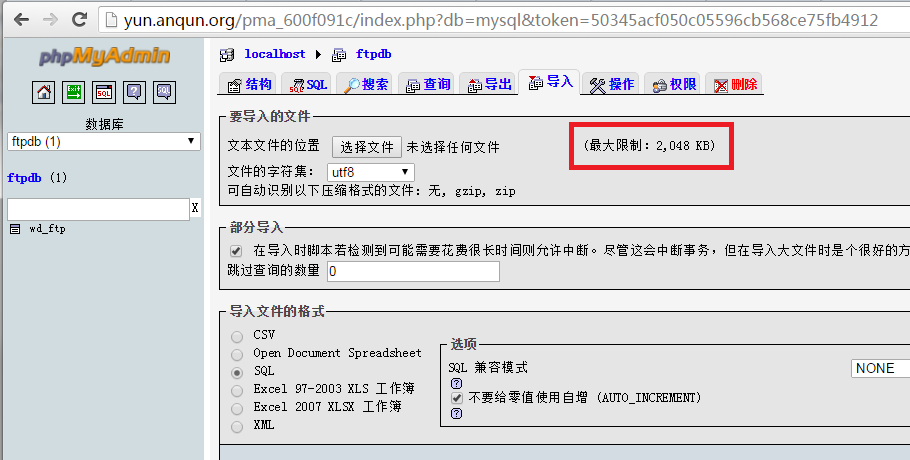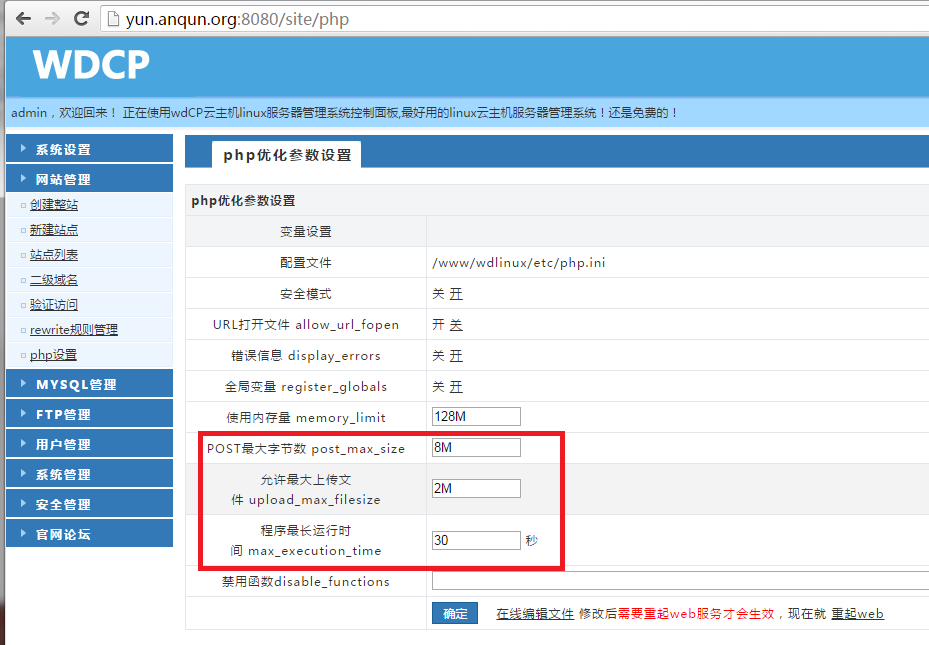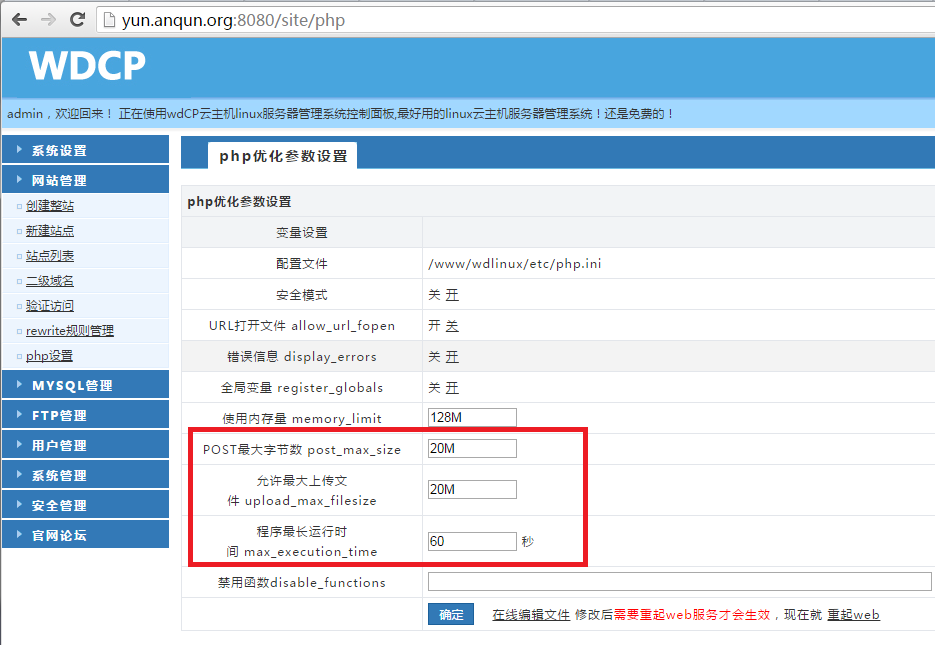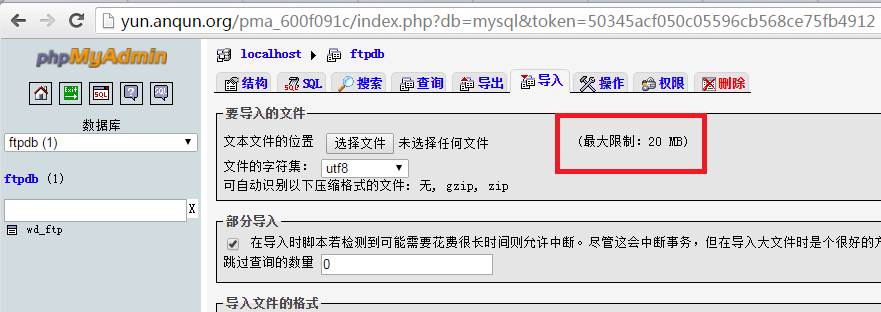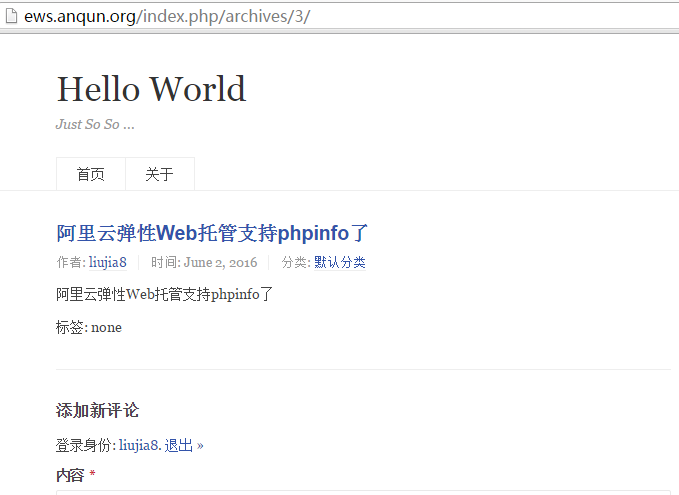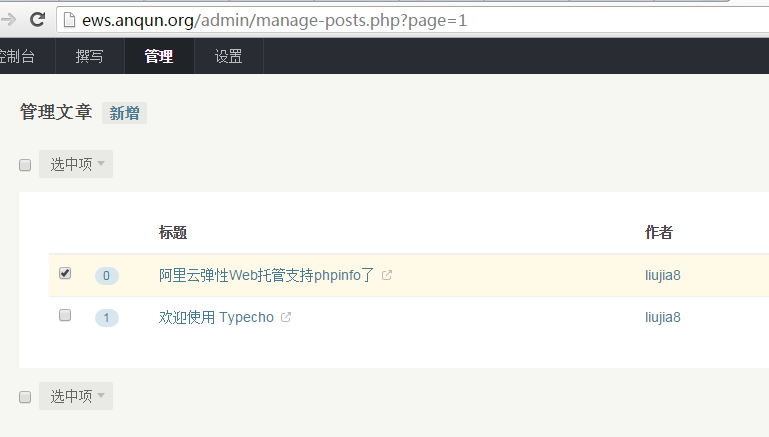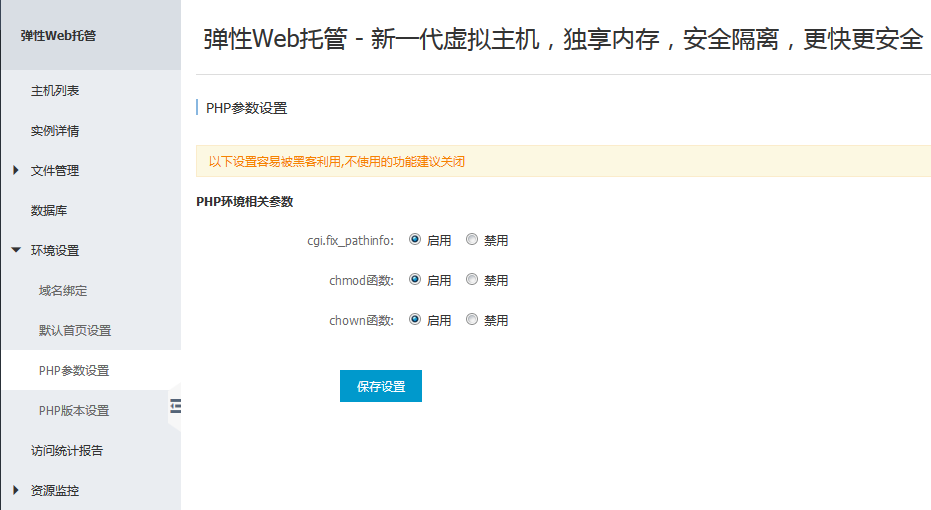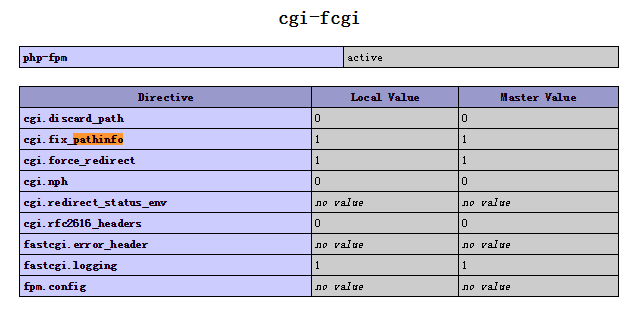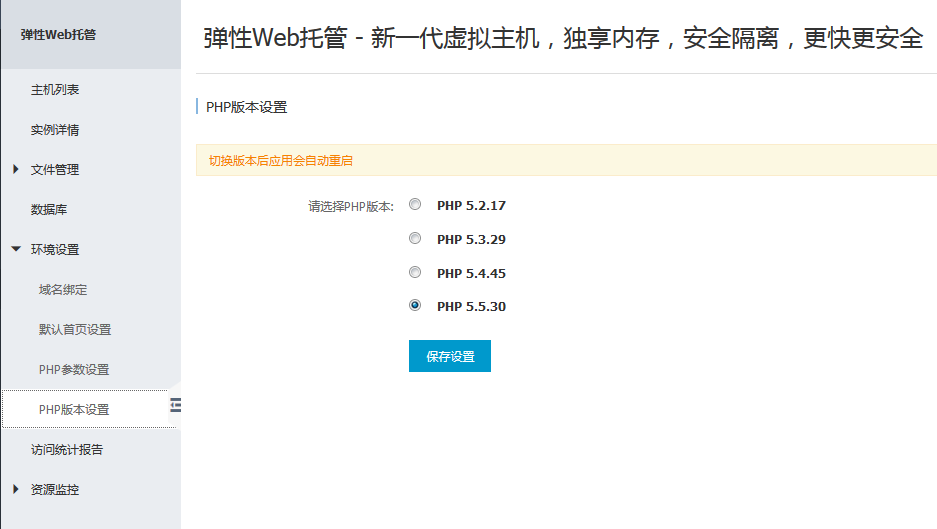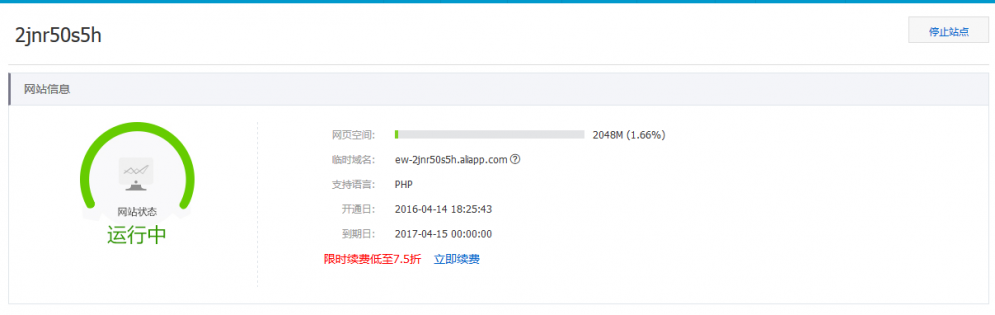为阿里云ECS(Windows 2012)创建IPv6隧道地址
云友“学渣王 ”在帖子里提到需要为阿里云ECS配置IP6地址,根据网上的一些信息,写此例。
如果要求是FQDN地址,请登录到您的域名控制面板,设置一条AAAA记录到新设置的IPv6隧道地址。
在阿里云的将域名解析到IPv6地址,操作方法请参考:https://help.aliyun.com/knowledge_detail/6555875.html
环境:ECS“经典网络”类型(网友“ifaceparty”提醒:如果是“专有网络”,需要将HE配置隧道地址命令中的IPv4地址修改为ECS实例的内网地址),Windows 2012。
注意:如是苹果APP上架申请因无法IPv6-only访问被拒,请重点检查APP代码,苹果公司的参考文档并没有要求APP服务需要有IPv6地址:https://developer.apple.com/library/content/documentation/NetworkingInternetWeb/Conceptual/NetworkingOverview/UnderstandingandPreparingfortheIPv6Transition/UnderstandingandPreparingfortheIPv6Transition.html
1.请在 https://www.tunnelbroker.net 注册一个账号
2.登录到 tunnelbroker.net 后,请点击左侧导航的 Create Regular Tunnel ,输入您的IPv4地址,选择 HongKong 隧道服务器,来创建一个新的ipv6隧道配置 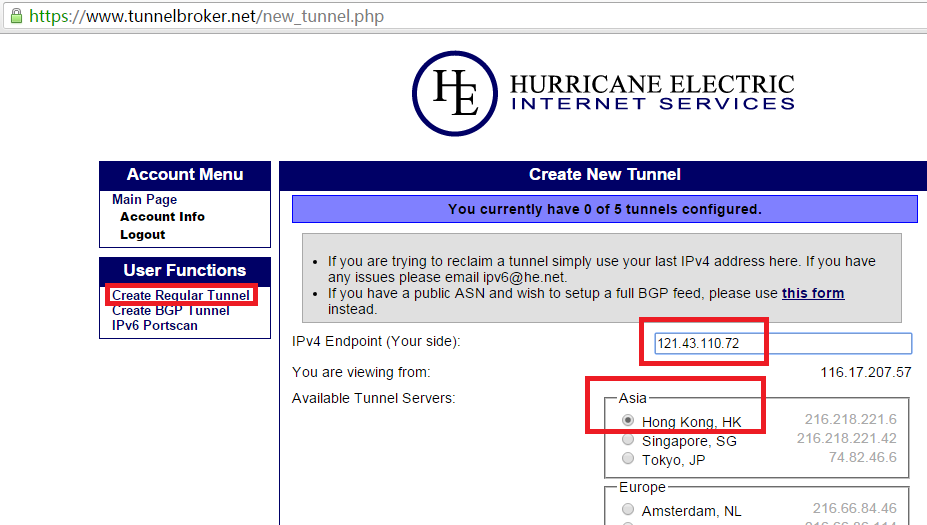
3.此例,创建好的ipv6隧道地址为:2001:470:18:401::2 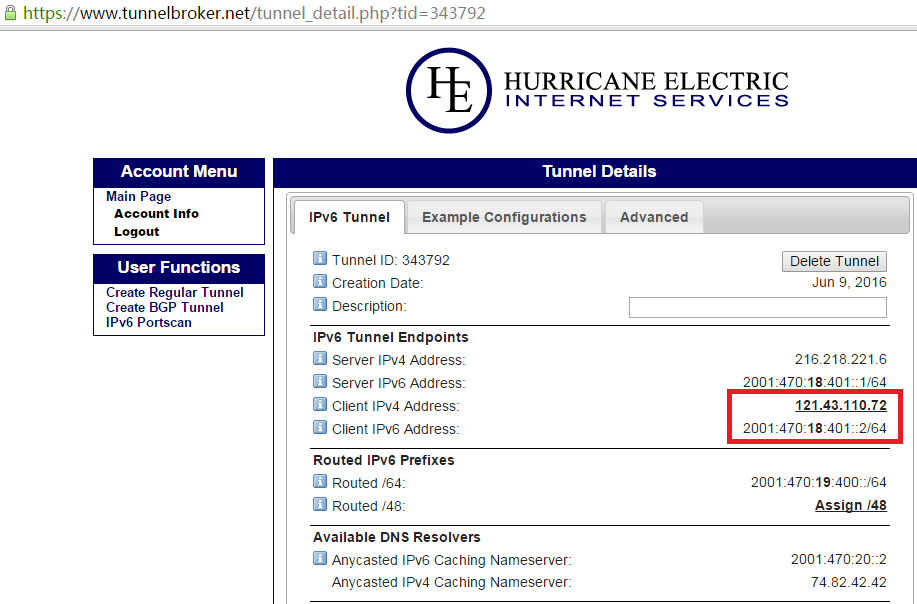
4.然后,请点击 Example Configureations ,里边会给出在不同系统里可执行的命令,目的是创建ipv6隧道,如本例是Windows系统: 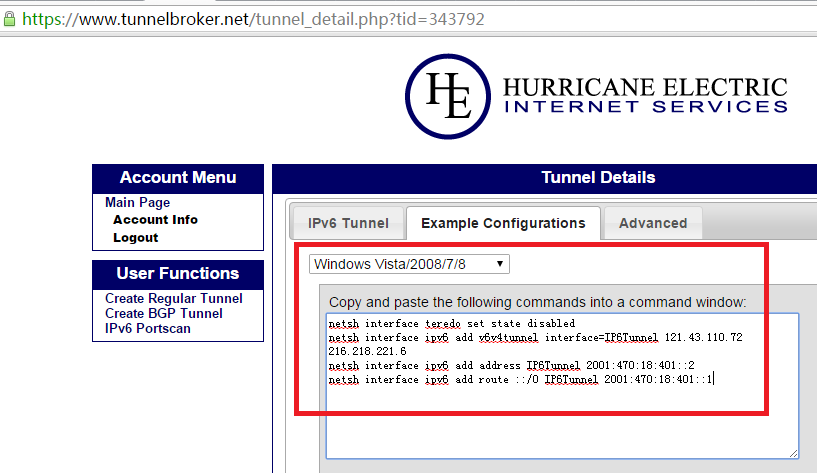
5.登录到阿里云ECS,本例是Windows 2012,执行上边的隧道配置命令 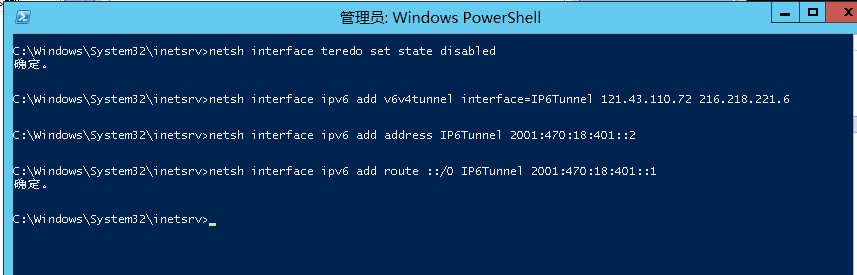
6.如果执行成功,在IP列表中,会出现“IP6Tunnel”的配置信息 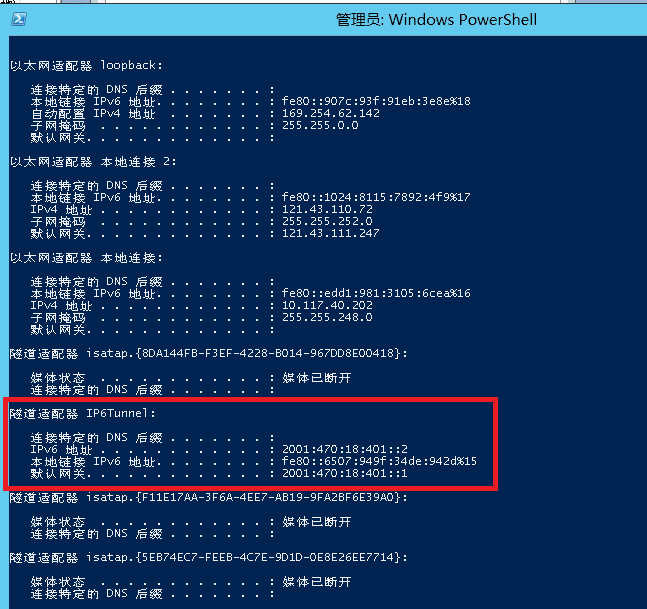
7.然后在浏览器,或用curl工具来访问该IPv6地址(2001:470:18:401::2),可以显示到测试内容 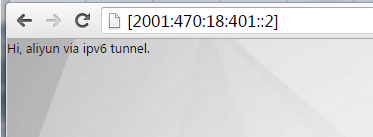

参考: